
ZIP 파일에서 비밀번호를 제거하는 방법은 무엇입니까? PHP 편집자 Xigua는 ZIP 파일이 일반적인 압축 형식이며 많은 사람들이 ZIP 파일의 콘텐츠를 보호하기 위해 비밀번호를 설정한다는 사실을 알게 되었습니다. 하지만 비밀번호 보호가 더 이상 필요하지 않은 경우 원래 비밀번호를 삭제하는 방법은 무엇입니까? 이 기사에서는 ZIP 파일의 비밀번호를 삭제하는 방법을 자세히 소개하여 파일을 자유롭게 열 수 있도록 비밀번호 보호를 쉽게 제거하는 데 도움을 줍니다.
일부 압축 해제 소프트웨어에는 "비밀 삭제" 기능이 없습니다. 비밀번호로 ZIP 패키지의 압축을 풀고 비밀번호 없이 압축 패키지로 압축할 수만 있습니다. 비밀글을 직접 삭제하고 싶다면 다음 3가지 방법을 시도해 볼 수도 있습니다. 방법 1:
Haozhi와 같은 "비밀번호 제거" 기능이 있는 압축 해제 소프트웨어를 사용할 수 있습니다.
소프트웨어를 통해 ZIP 아카이브를 열고 메뉴 탭 [비밀번호] 옵션을 클릭한 후 대화 상자가 나타나면 [기존 비밀번호 지우기]를 선택한 후 [확인]을 클릭하세요.

다시 팝업창이 뜨면 빈 칸에 원래 설정한 비밀번호를 입력한 후 [확인]을 클릭하면 ZIP 압축 패키지의 비밀번호가 삭제됩니다.

방법 2:
압축 해제 소프트웨어가 없으면 Windows 탐색기를 사용하여 비밀번호를 제거할 수 있습니다.
먼저 ZIP 아카이브를 선택하고 마우스 오른쪽 버튼을 클릭한 후 [다음으로 열기] 목록에서 [Windows 탐색기]를 선택하세요.

리소스 관리자를 연 후, 압축된 패키지의 파일이나 폴더를 볼 수 있으며, 빈 공간에서 마우스 오른쪽 버튼을 클릭한 후 목록에서 [비밀번호 삭제]를 선택하세요.
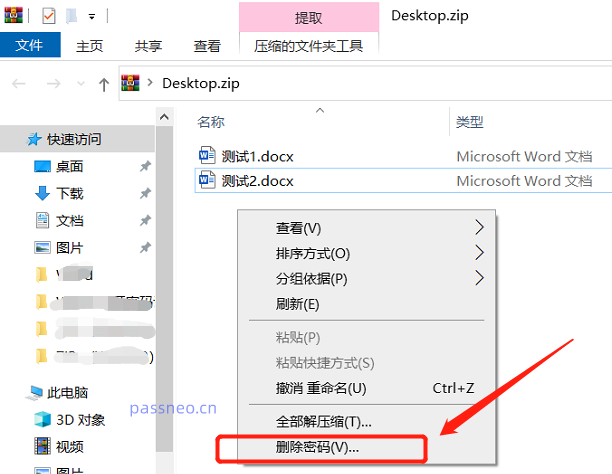
그러면 [비밀번호 필요] 대화상자가 나타나면, 빈 칸에 원래 설정한 비밀번호를 입력한 후 [확인]을 클릭하세요.

위 작업이 완료되면 압축된 패키지 파일의 비밀번호가 삭제되고 리소스 관리자에 새 파일로 저장됩니다. 즉, 모든 파일은 비밀번호가 있는 파일과 비밀번호가 없는 파일의 이중 파일이 됩니다.

방법 3:
위 내용은 비밀번호를 기억하고 있지만 더 이상 비밀번호 보호가 필요하지 않은 경우 비밀번호를 삭제하는 방법입니다. 실수로 비밀번호를 잊어버리는 경우가 있는데, 이런 경우 비밀번호를 삭제하고 싶다면 "방법 3"을 이용하면 됩니다.
실제로 비밀번호를 잊어버렸을 때 직접 삭제할 수는 없지만 도구를 사용하여 원래 설정된 비밀번호를 검색할 수 있습니다.
예를 들어 Pepsi Niu ZIP 비밀번호 복구 도구는 ZIP 압축 패키지의 "공개 비밀번호"를 검색할 수 있습니다.
이 도구는 4가지 검색 방법을 제공합니다. ZIP 압축 패키지를 도구로 가져온 다음 적절한 방법을 선택하고 프롬프트를 따르기만 하면 됩니다.

작업이 완료된 후 비밀번호가 검색될 때까지 기다리세요.
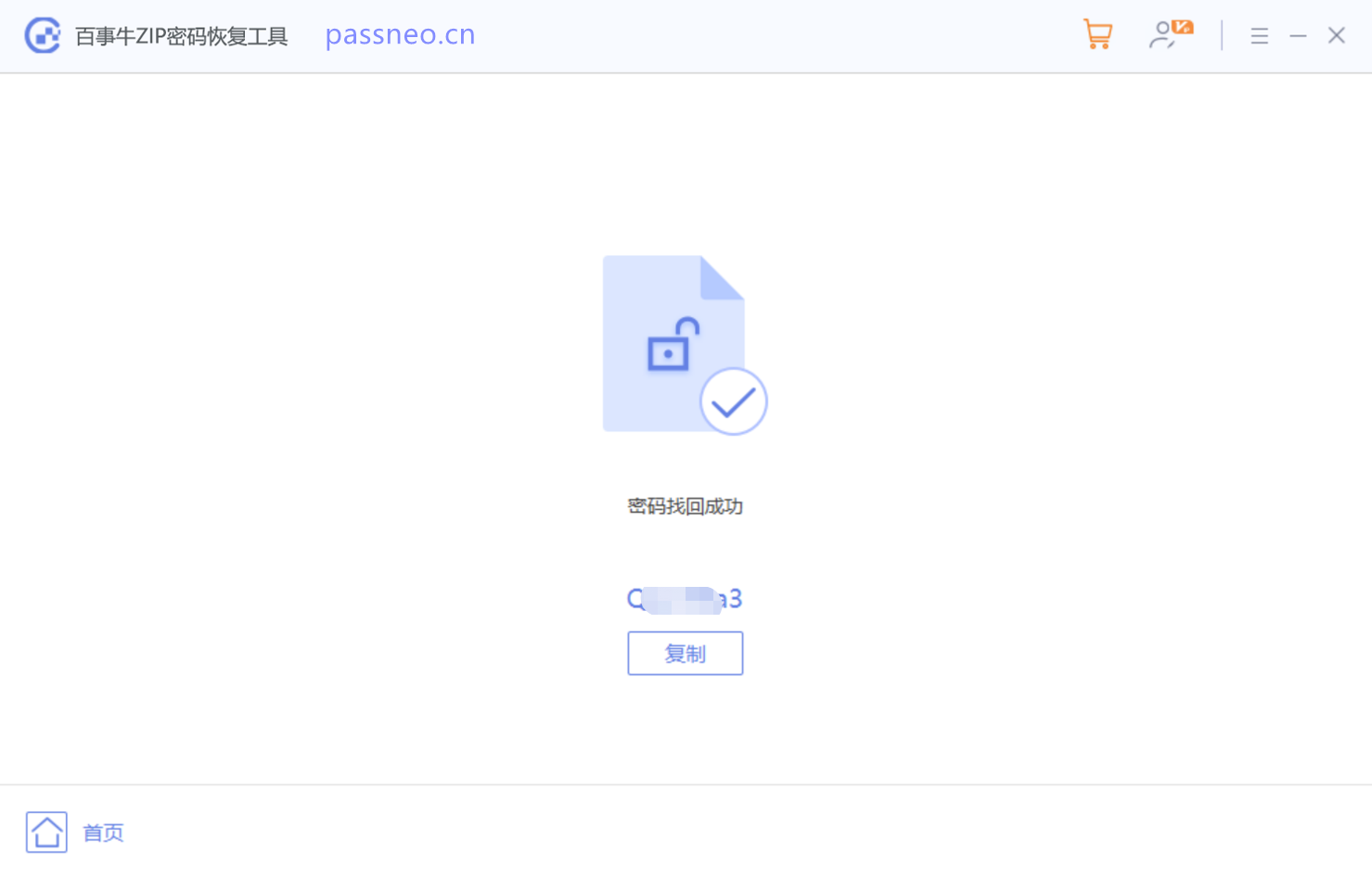
위 내용은 ZIP 아카이브의 비밀번호를 삭제하는 방법은 무엇입니까? 3가지 방법을 추천드립니다!의 상세 내용입니다. 자세한 내용은 PHP 중국어 웹사이트의 기타 관련 기사를 참조하세요!